JupyterLab とは
JupyterLab とは,Jupyter notebook の後継で、ブラウザ上で動作するプログラムの対話型実行環境です。今後、Jupyter Notebookは この JupyterLab に移行して行くようですので、今から使用する場合は、JupyterLab に慣れておいたほうが良いかと思います。
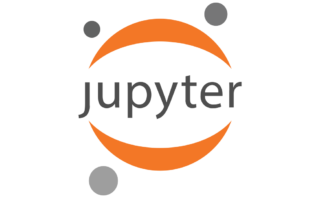
Project Jupyter
The Jupyter Notebook is a web-based interactive computing platform. The notebook combines live code, equations, narrative text, visualizations, interactive dash...
GitHub - jupyterlab/jupyterlab: JupyterLab computational environment.
JupyterLab computational environment. Contribute to jupyterlab/jupyterlab development by creating an account on GitHub.
JupyterLab のインストール
JupyterLab のインストールには anaconda を使用した方法や pip で新ストールする方法もありますが、Docker Hub に公式のイメージがありますので、それを使用して行きたいと思います。
https://hub.docker.com/r/jupyter/datascience-notebook/
docker-compose.yamlの作成
下記の内容で docker-compose.yaml を作成します。
version: "3"
services:
notebook:
image: jupyter/datascience-notebook
ports:
- "8888:8888"
environment:
- JUPYTER_ENABLE_LAB=yes
volumes:
- ./work:/home/jovyan/work
command: start-notebook.sh --NotebookApp.token=''JupyterLabの起動
docker-compose.yaml の あるディレクトリで下記のコマンドを実行することで、JupyterLab が起動されます。イメージのサイズが大きいので初回起動時には、起動に少し時間がかかります。
docker-compose up
下記にアクセスし、JupyterLabの画面が表示されれば、起動完了です。
http://127.0.0.1:8888/lab


コメント